หลาย ๆ ครั้งผู้ใช้บางคนโดยเฉพาะกับใครที่เพิ่งจะซื้อเมาส์มาใหม่ หรือเปลี่ยนเมาส์สลับมาจากคอมพิวเตอร์เครื่องอื่น ก็จะพบกับปัญหาเมาส์เลื่อนช้าไปหรือไวเกินไป ซึ่งปัญหานี้มาจากค่า DPI (ค่าความไวในการขยับเมาส์) ของเมาส์ โดยเมาส์แต่ละตัวนั้นจะมีค่า DPI เฉพาะตัว ทำให้ใครที่เคยชินกับเมาส์ที่ใช้อยู่ พอเปลี่ยนเมาส์ก็จะทำให้รู้สึกว่าเมาส์ตัวใหม่นี้ช้าเกินไป หรือไวเกินไป ทีมงาน Notebookspec จึงนำวิธีที่ง่ายที่สุดในการ ปรับความไวเมาส์ มาฝากกัน
วิธีปรับความไวเมาส์ Windows 10

เริ่มต้นให้เราเปิด Control Panel >> คลิกเลือก Hardware and Sound
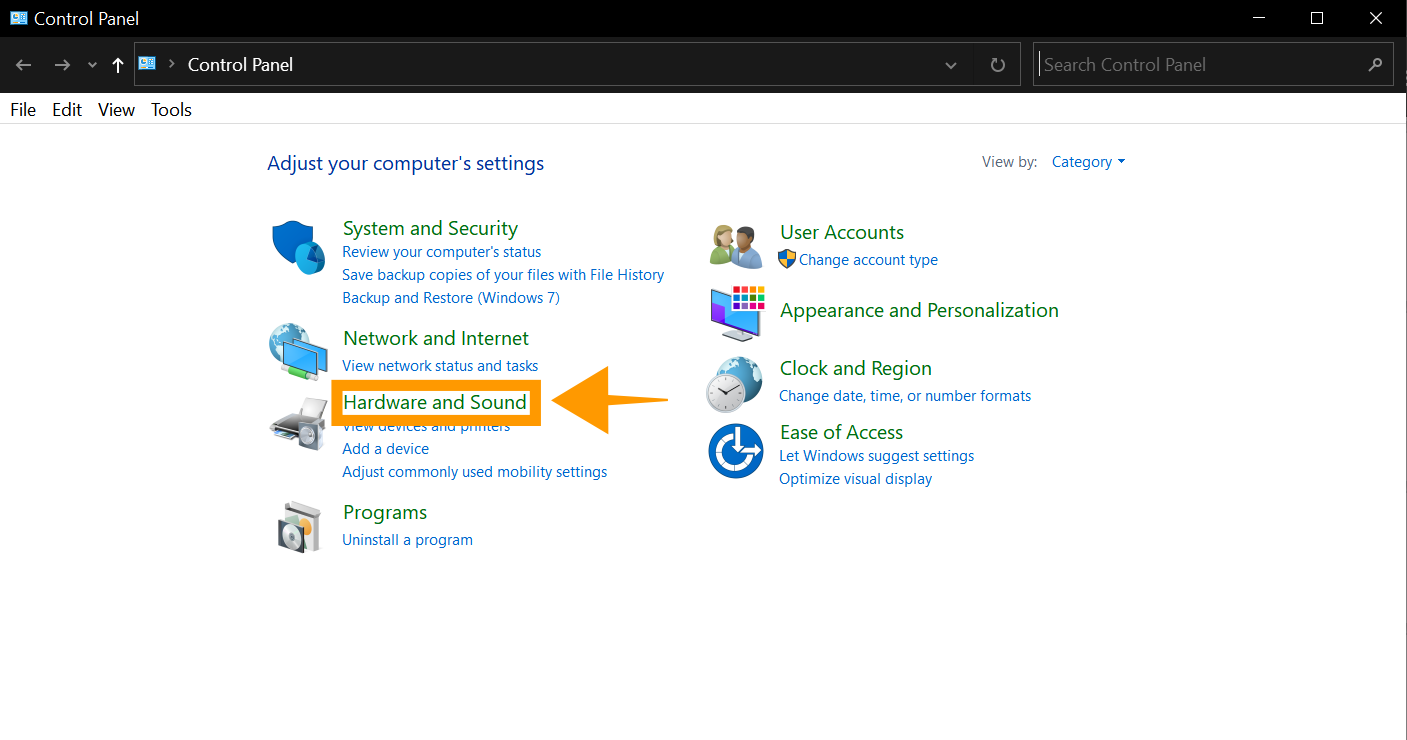
เมื่อเข้ามาในหน้า Hardware and Sound ให้ดูที่หัวข้อ Devices and Printers >> เลือก Mouse
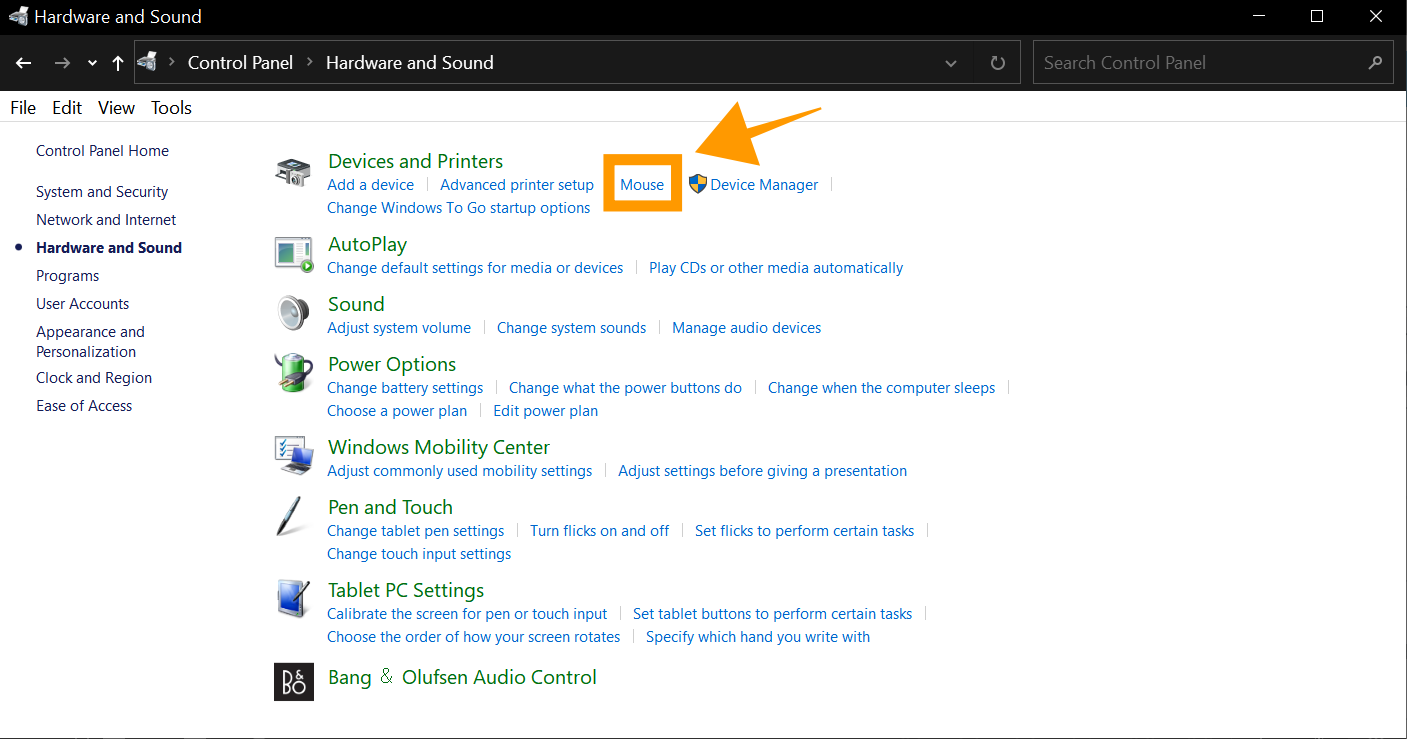
จากนั้นจะปรากฏหน้าต่าง Mouse Properties ขึ้นมา ให้เลือกที่แถบเมนู Pointer Options >> สามารถเลือกปรับความช้า – ไว ของเมาส์ได้ที่ Motion
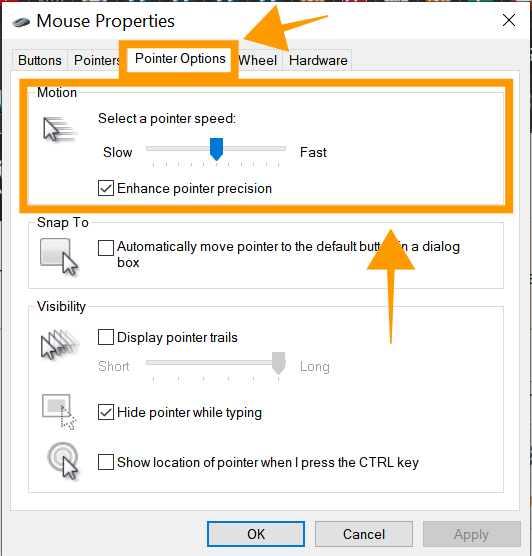
เพียงเท่านี้เราก็สามารถ ปรับความไวเมาส์ แก้ปัญหาเมาส์เลื่อนช้า/เร็วเกินไป ด้วยวิธีที่ง่ายที่สุด ใน Windows 10 ได้เรียบร้อยแล้ว
อ่านบทความเพิ่มเติม/บทความที่เกี่ยวข้อง
- Adobe Acrobat Reader อ่าน แก้ไข PDF ครบจบในโปรแกรมเดียว
- โปรแกรม IDM โหลดไว โหลดเร็ว เพียงไม่กี่คลิก
- WinRAR โปรแกรมบีบอัดไฟล์ขั้นเทพ โหลดฟรี ใช้งานง่าย
- LINE TV หนังเพียบ ดูฟรีไม่เสียเงิน สะดวก คลิกปุ๊บดูได้ปั๊บ
- รวมโปร IPhone 12 และโปรบัตรเครดิตผ่อน 0% นานสุด 48 เดือน ครบจบที่นี่
- 15 โปรแกรมตัดต่อวิดีโอฟรี ใช้งานง่าย ไม่ติดลายน้ำ อัพเดต 2020
- แคปภาพหน้าจอเว็บไซต์ ได้ทั้งหน้าเว็บ ใน Windows 10 ง่าย ฟรี ไม่เสียสักบาท
- 7 วิธี แคปหน้าจอคอม ง่าย ๆ ทำได้ฟรี ไม่ต้องลงโปรแกรม
- 5 เกมออกกำลังกาย เล่นเพลิน 2020 ไม่ต้องออกไปยิมก็ฟิตได้
- 5 วิธี ลบไฟล์ขยะ Windows 10 ให้คอมฯ ลื่น หายหน่วง ไม่ต้องลงโปรแกรม



















